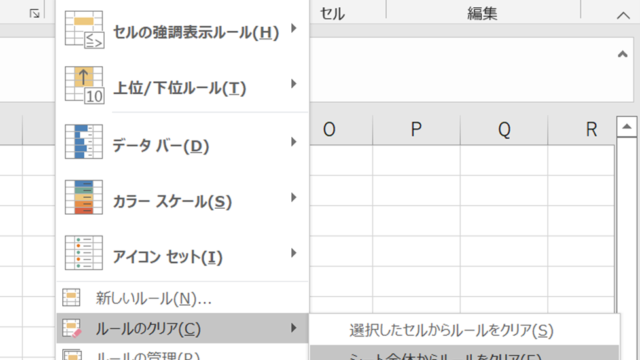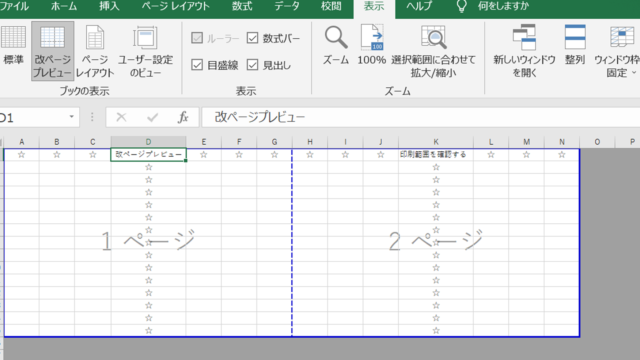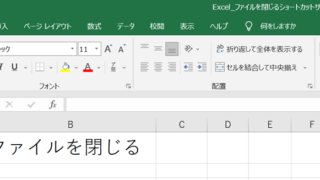この記事では「エクセルにて最小化と戻すショートカットキー」について解説していきます。
これらの処理としては
最小化
・windows:【Ctrl】+【F9】
・mac:【control】+【F9】
最大化から戻す
・windows:【Ctrl】+【F10】
・mac:【⌘】+【F10】
を使うと良く、実際のサンプルを用いて見ていきましょう。
エクセルでの最小化する・最大化から戻すショートカットキー【最小化と戻すショートカット】
それでは以下のサンプルを用いて、エクセルにてショートカットを使用して最小化する・最大化から戻す方法について見ていきます。
今回はサンプルブックを最小化することと、サンプルブックを最大化してから元に戻すことをやってみましょう。
はじめに、サンプルブックを最小化します。
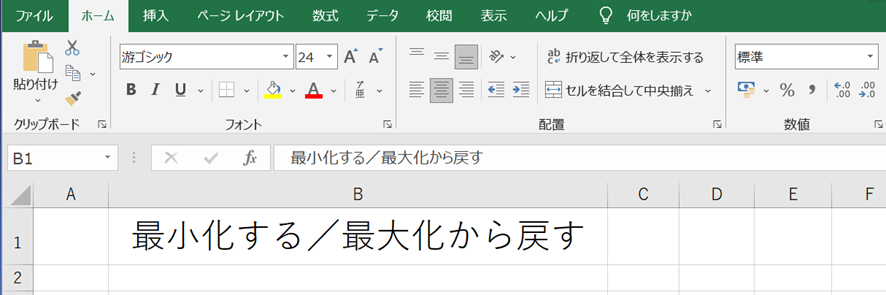
上述のようにサンプルブックを開いた状態で
・windows:【Ctrl】+【F9】
・mac:【control】+【F9】
と、キーボードを打てばOKです。
するとサンプルブックが最小化されます。なお、最小化されタスクバーにしまった状態から直接元に戻すショートカットは無いため、クリックしてエクセルファイルを元に戻しましょう。
続いて、サンプルブックを最大化してから元に戻してみましょう。
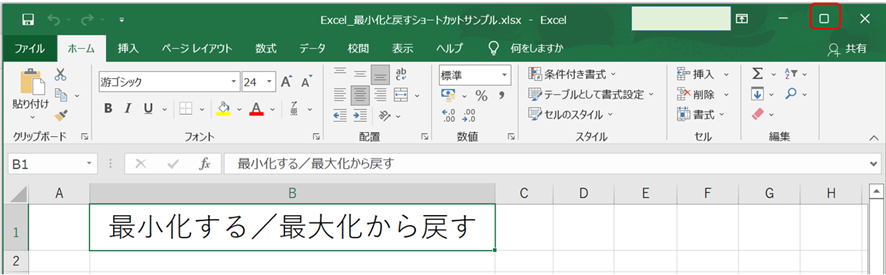
まず、サンプルブックを最大化します。ウィンドウ右上の□をクリックするか、最大化のショートカットキーを打ってください。
最大化のショートカットキーは、
・windows:【Ctrl】+【F10】
・mac:【⌘】+【F10】
と、キーボードを打てばOKです。
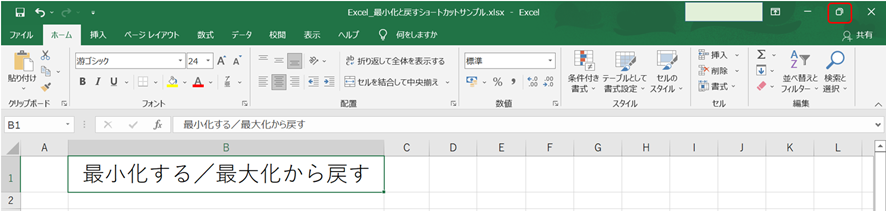
次に、上述のようにサンプルブックを最大化した状態で、同じショートカットキーを押せば処理完了です。
これだけでショートカットを用いて、最大化から戻すことができました。
最小化と戻すショートカットを使用すると、通常の操作よりも効率的に処理できるため、身に着けておくことがおすすめです(^^)/
再度記載しますが
最小化
・windows:【Ctrl】+【F9】
・mac:【control】+【F9】
最大化・戻す
・windows:【Ctrl】+【F10】
・mac:【⌘】+【F10】
が最小化する・最大化から戻すショートカットキーです。
まとめ エクセルでの最小化と戻すショートカットキー【最小化する・最大化から戻す】
この記事では「エクセルにて最小化と戻すショートカット」について解説しました。
ショートカットキーで最小化する・最大化から戻すには
最小化
・windows:【Ctrl】+【F9】
・mac:【control】+【F9】
最大化から戻す
・windows:【Ctrl】+【F10】
・mac:【⌘】+【F10】
を活用するといいです。
エクセルでのさまざまな処理を理解し、業務に役立てていきましょう。